編輯:關於Android編程
復制代碼 代碼如下:
class surface extends SurfaceView implements SurfaceHolder.Callback {
SurfaceHolder sfholder;
Camera camera;
Bitmap bitmap;
public surface(Context context) {
super(context);
// TODO Auto-generated constructor stub
sfholder = getHolder();
sfholder.addCallback(this);
sfholder.setType(SurfaceHolder.SURFACE_TYPE_PUSH_BUFFERS);
}
public void surfaceChanged(SurfaceHolder holder, int format, int width,
int height) {
// TODO Auto-generated method stub
Camera.Parameters parameters = camera.getParameters();
parameters.setPictureFormat(PixelFormat.JPEG);
parameters.setPreviewSize(320, 480);
parameters.setPictureSize(320, 480);
camera.setParameters(parameters);
camera.startPreview();
}
public void surfaceCreated(SurfaceHolder holder) {
// TODO Auto-generated method stub
try {
camera = Camera.open();
camera.setPreviewDisplay(sfholder);
} catch (Exception e) {
camera.release();
camera = null;
}
}
public void surfaceDestroyed(SurfaceHolder holder) {
// TODO Auto-generated method stub
camera.stopPreview();
camera = null;
}
//拍照
public void takePicture()
{
if (camera != null)
{
camera.takePicture(null, null, jpegCallback);
}
}
//拍照並且保存的回調函數
private PictureCallback jpegCallback = new PictureCallback() {
public void onPictureTaken(byte[] data, Camera camera) {
// TODO Auto-generated method stub
try
{
bitmap = BitmapFactory.decodeByteArray(data, 0, data.length);
File file = new File("/sdcard/camera1.jpg");
BufferedOutputStream bos = new BufferedOutputStream(new FileOutputStream(file));
bitmap.compress(Bitmap.CompressFormat.JPEG, 80, bos);
bos.flush();
bos.close();
Canvas canvas= sfholder.lockCanvas();
canvas.drawBitmap(bitmap, 0,0, null);
sfholder.unlockCanvasAndPost(canvas);
}
catch(Exception e)
{
e.printStackTrace();
}
}
}
}
這個是一個拍照的類,使用的是SurfaceView來實現的,如果想要在一部分上顯示,並且使用按鈕操作的話,可以修改一下這個類,而且這個是拍照之後停留在拍照頁面的,如果需要在拍照後不停留在拍照頁面的,可以自行修改和添加參數。
此程序也演示了,如何在拍完照之後,將照片保存到SD卡上。
實際使用時的操作如何,使用的是按鍵進行拍照的,其實也可以改為使用按鈕進行拍照的,只要對這個類進行簡單的修改即可。調用如下:
復制代碼 代碼如下:
@Override
public boolean onKeyDown(int keyCode, KeyEvent event) {
// TODO Auto-generated method stub
if (keyCode == KeyEvent.KEYCODE_DPAD_CENTER)
sf.takePicture();
return super.onKeyDown(keyCode, event);
}
要使用相機和操作SD卡,則需要添加以下權限:
復制代碼 代碼如下:
android:name="Android.permission.WRITE_EXTERNAL_STORAGE">
第一條是可以使用擴展存儲設備的權限
第二條是可以使用照相機設備
如果沒有這兩條權限的話,會報錯,具體錯誤可以在DDMS中查看 。歡迎交流!
希望對大家有所幫助 !
此平台使用提Android2.2 V8的系統,如果使用1.5或者是其它的,權限可能會不一樣!
當然更好的方法是首先檢查SD卡是否存在,此程序中沒有進行檢測,因為我只是在練習相機的使用。
檢測代碼如下:
復制代碼 代碼如下:
if (Environment.getExternalStorageState().equals(android.os.Environment.MEDIA_MOUNTED)) {
File sdcardPath = Environment.getExternalStorageDirectory();
setTitle(sdcardPath.getName()); //將SD卡路徑名字設置為標題,只是為了讓大家看的更明白些
} else {
Toast.makeText(RecordTest.this, "沒有SD卡", 1000).show();
}
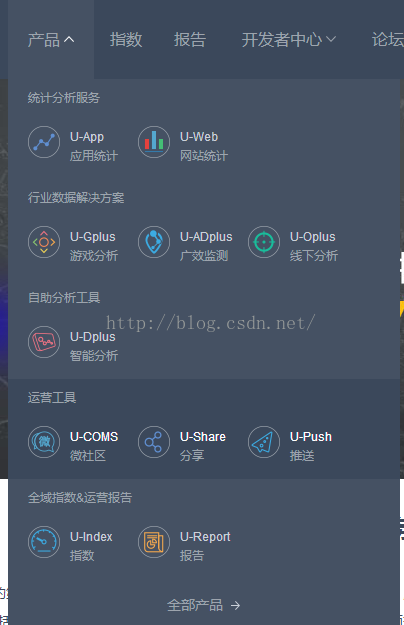 社會化三方分享集成詳細介紹
社會化三方分享集成詳細介紹
相信做開發的猿友們肯定會接觸三方分享,那麼三方分享怎麼具體集成呢,當初我吃過苦頭,現在想為新手們寫一個詳細的集成介紹。大神請自行走開。。。我這裡就介紹友盟的三方了吧,目前
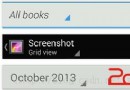 Android開發之程序員必須要懂得Android的重要設計理念2
Android開發之程序員必須要懂得Android的重要設計理念2
上篇文章介紹了Android開發的設計理念的一部分,並沒有得到博友們的多大認可,只看到了一位博友在下面留言期待下一篇文章的發表,為了這小小的唯一支持,我決定繼續把後面的8
 華為榮耀5x和5c哪個好 華為榮耀5x和5c區別 榮耀5c和5X對比評測
華為榮耀5x和5c哪個好 華為榮耀5x和5c區別 榮耀5c和5X對比評測
華為榮耀暢玩5x於去年10月份上市至今,是華為的中低端手機中口碑較好的一款,而華為榮耀5c是今年4月份剛剛上市的,剛上市就有花粉在問華為榮耀5x和5c哪個好
 Android 可變裁剪區及縮放裁剪圖片
Android 可變裁剪區及縮放裁剪圖片
大多圖片裁剪大多兩種操作:改變裁剪區圖片不能縮放、裁剪區固定圖片縮放,兩種方法都可以裁剪到不同圖片,本次介紹的是可變裁剪區同時能縮放圖片,同時記錄自己的開發項目過程。裁剪